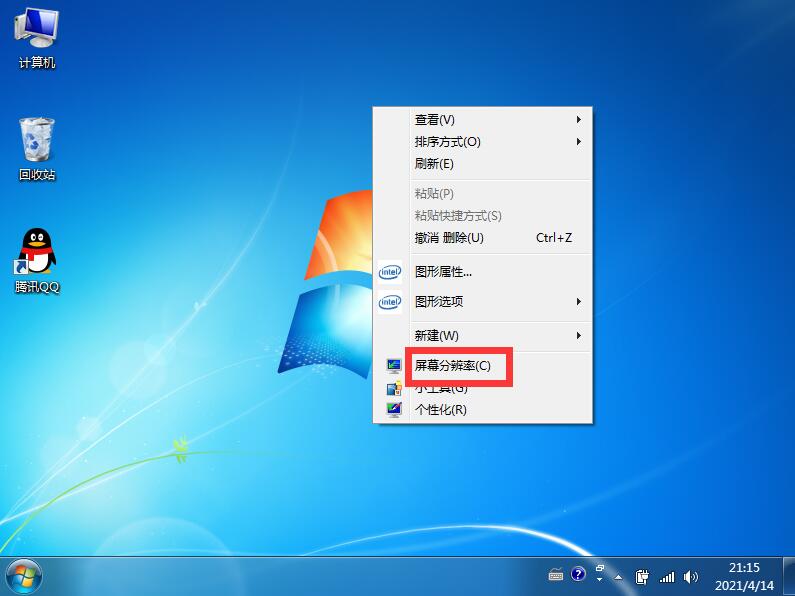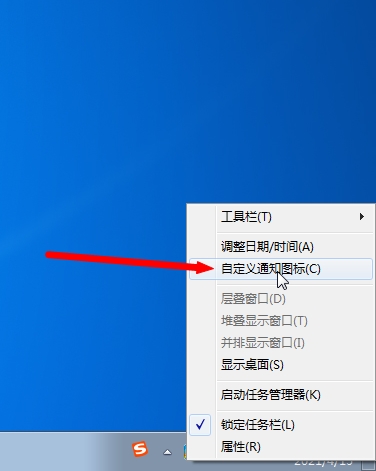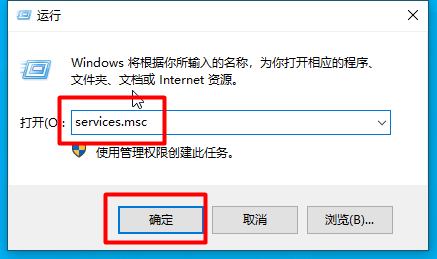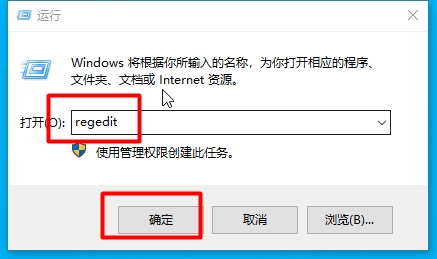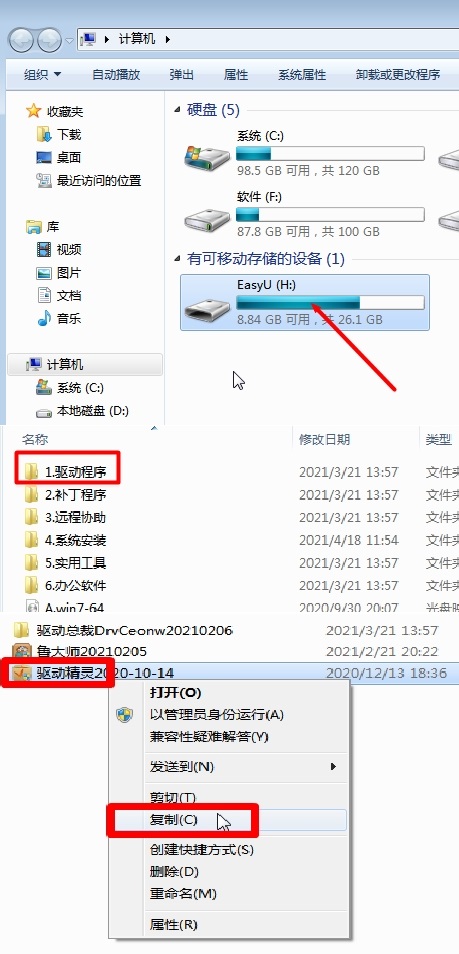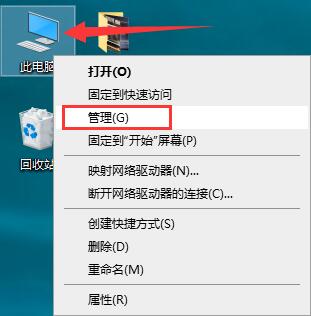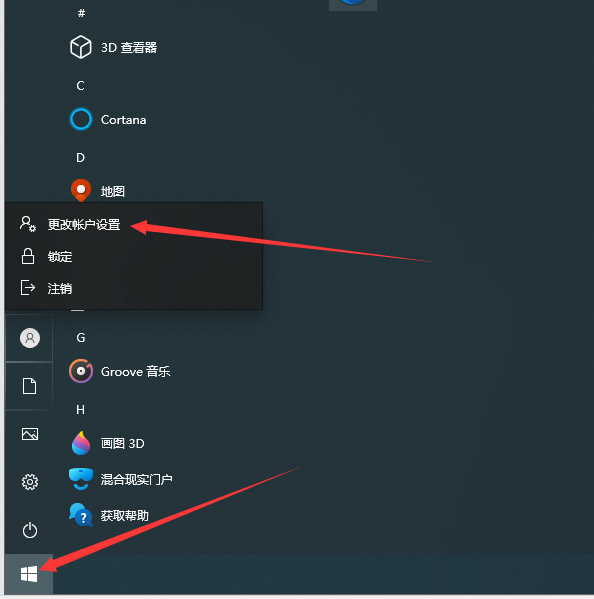相关文章
win7分辨率如何调节
方法/步骤:1.打开电脑,在win7桌面上,鼠标右键桌面空白处,点击【屏幕分辨率】。2.来到屏幕分辨率调节页面,点开分辨率下拉框,选择最高分辨率,或者(推荐)分辨率。3.再弹出的界面中,点击保存更改。...
win7系统关闭右下角“小旗子”提示的方法
第一步:win7系统桌面右下角的时间处,鼠标右键然后选择“自定义通知图标”。第二步:在弹出的窗口中选择“打开或关闭系统图标”选项,如下图所示。第三步:找到“操作中心”选择关闭,然后确定即可,如下图所示。...
GUID硬盘分区
GUID硬盘分区。...
win7/win10系统彻底关闭自动更新的方法
第一步:同时按下键盘上的:win+r快捷键,打开运行窗口。在运行窗口中输入services.msc后点确定,打开系统服务管理。第二步:在系统服务管理界面中,找到Windows update选项双击进去。第三步:进去我们把“启动类型”选项点开...
win7/win10系统设置桌面图标间距的方法
第一步:同时按下键盘上的:win+r快捷键,打开运行窗口后。在运行窗口里输入regedit点确定,如图所示。第二步:进入”注册表编辑器“窗口中,在左边找到并依次展开:HKEY_CURRENT_USER\Control Panel\Deskt...
win7/win10系统网卡驱动的安装方法(驱动精灵)
第一步:插入U盘并打开里面的驱动程序文件夹,把驱动精灵复制到桌面上。第二步:双击打开复制到桌面上的驱动精灵,点击一键安装,然后点击立即体验。第三步:在驱动精灵主界面中,我们不要选择其他的选项,直接点击立即检测。第四步:驱动精灵扫描出网卡驱动...
win7/win10系统更改盘符的方法
第一步:win10系统,此电脑右键选管理(win7系统,计算机右键选管理)第二步:选择“磁盘管理”,然后鼠标右键选择需要更改盘符的盘,之后选择更改驱动器号和路径选项。第三步:鼠标单击选择盘符,然后点更改。第四步:选择需要更改的驱动器号(如果...
如何查看office的版本(2010版本)
第一步:在桌面上新建word文档,如图所示。第二步:打开word文档,点击左上角的“文件”选项。第三步:点击“文件”选项下的“帮助”选项,此时就可以看到目前的office版本了,如图所示。...
如何查看office的版本(2013-2019版本)
第一步:新建word文档,如图所示。第二步:打开word文档,点击左上角的“文件”选项。第三步:点击“文件”选项下的“账号”选项,此时就可以看到目前的office版本了。...
win10系统改成本地登陆的教程
第一步:在win10系统里,点左下角的“开始”然后单击头像图标选择“更改账户设置”。第二步:单击选择“改用本地账户登陆”第三步:选择“下一页”。第四步:输入微软账户密码,然后选择确定。第五步:不需要开机密码就直接选择“下一页”即可。第六步:...